文章詳情頁
win10系統設置磁盤配額的方法
瀏覽:88日期:2023-03-25 09:29:35
在我們操作電腦的時候會有很多的磁盤分區,根據用戶不同的使用需求會設置多個磁盤,來保存不同類型的一些文件,有時候用戶創建的磁盤分區需要進行管理的話,可以設置啟用系統配額功能,也就是對相應的磁盤進行配額的設置,這樣可以讓磁盤的每一份空間都被充分的利用到,想必還有很多用戶都不知道在win10系統中要怎么設置磁盤配額,那么在接下來的教程中小編就跟大家分享一下win10系統設置磁盤配額的具體操作方法吧,感興趣的朋友不妨一起來看看這篇教程,希望能夠幫助到大家。
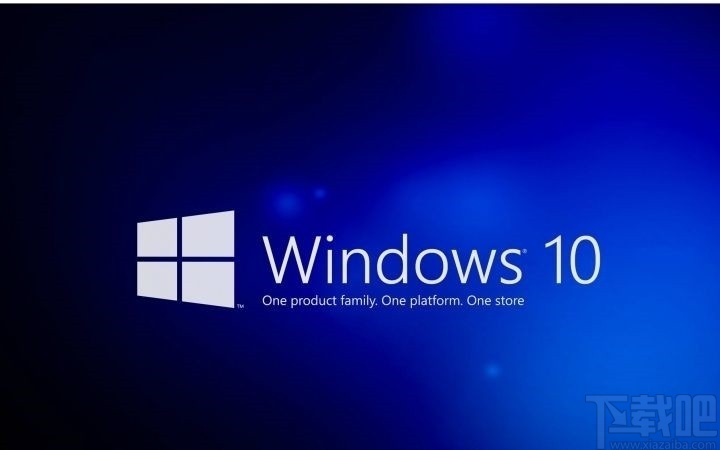
1.首先我們打開系統文件資源管理器窗口之后,在其中找到想要設置配額的磁盤,使用鼠標右鍵點擊它之后在菜單中點擊屬性選項。
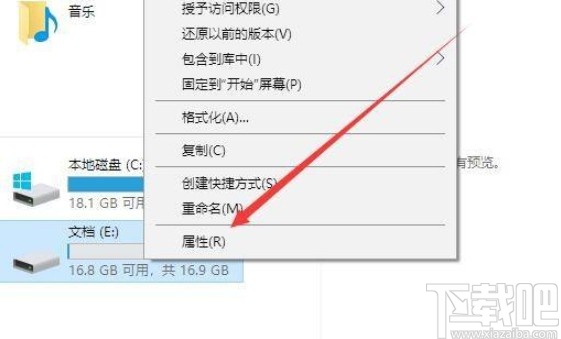
2.點擊這個屬性選項之后,下一步打開下圖所示的磁盤屬性界面,在其中找到配額這個選項之后,點擊切換到配額界面。
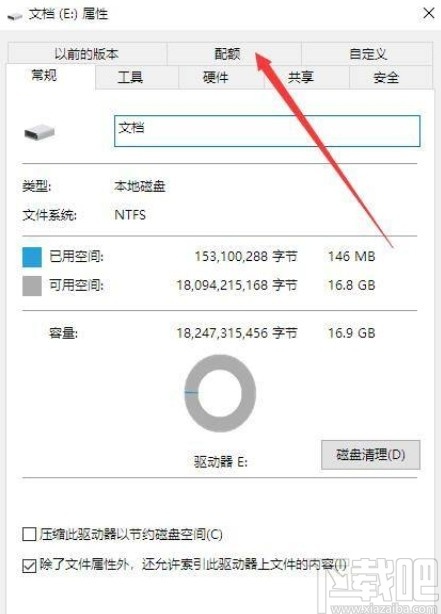
3.切換到這個配額界面之后,我們找到“啟用配額管理”這個選項,然后點擊勾選這個功能,表示啟用配額。
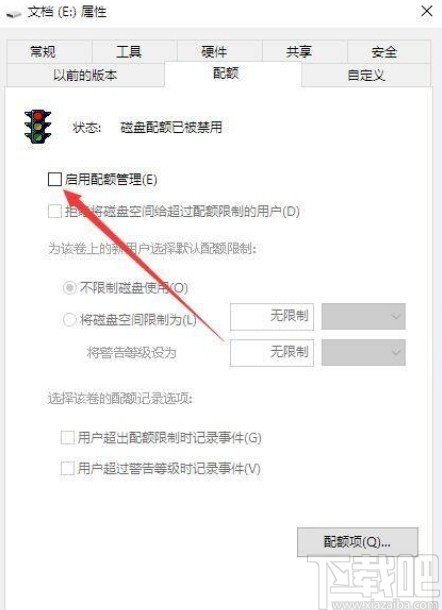
4.勾選之后下一步就可以根據自己的需求在下方的選項中對配額方式進行選擇了,如下圖中箭頭指向的選項所示,表示將磁盤空間限制為多少,可以設置數據和單位。
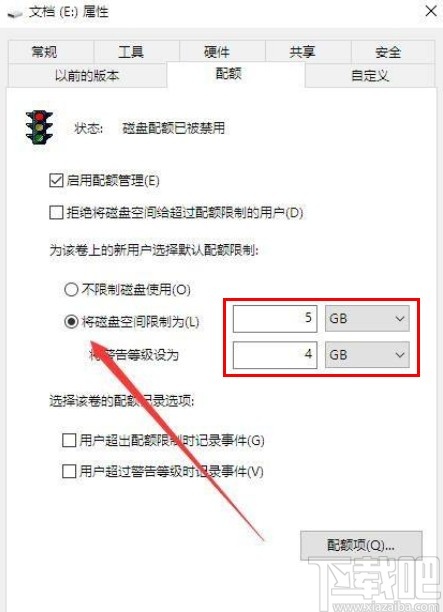
5.根據自己的需求設置好配額數據之后,點擊確定按鈕保存,然后就會出現下圖所示的界面,點擊其中的確定按鈕,確定就可以啟用配額了。

使用上述教程中的操作方法我們就可以在win10系統中設置磁盤配額了,還不知道要如何操作的朋友趕緊試一試這個方法吧,希望這篇方法教程能夠幫到大家。
相關文章:
1. 新手怎么用U盤裝Win10系統?2. Win10系統提示“丟失msvcr100.dl”怎么辦?丟失msvcr100.dl解決方法分享3. win10系統下解決百度瀏覽器賬號登錄不上的原因4. win10系統應用商店切換到全屏模式的方法5. Win10系統遠程桌面連接時沒有顯示對方的任務欄怎么辦?6. Win10系統無法登錄便箋如何解決?OneNote(便箋)無法登錄解決方法7. 怎樣解決win10系統無法安裝IE瀏覽器?解決的方法介紹8. Win10系統怎么清理應用商店垃圾?應用商店垃圾清理9. 一鍵重裝Win10系統哪個好 一鍵重裝Win10哪個干凈10. Win10系統藍屏錯誤DPC怎么解決?Win10藍屏錯誤DPC解決方法
排行榜

 網公網安備
網公網安備